So richten Sie den Versand in WooCommerce ein
Veröffentlicht: 2021-05-31In diesem Artikel werden wir einige der besten Möglichkeiten aufzeigen, wie Sie lernen können, wie Sie den Versand in WooCommerce einrichten . Der Versand ist ein entscheidender Aspekt der meisten E-Commerce-Unternehmen. Die entsprechenden Lieferoptionen können bestimmen, ob Kunden ihren Kauf abschließen oder aufhören und woanders kaufen.
Wenn Sie einen WooCommerce-Onlineshop betreiben, können Sie mehrere Lieferlösungen nutzen – direkt um die Ecke. WooCommerce-Versandzonen, Versandarten, Versandoptionen und Versandklassen können konfiguriert werden.
Was sind die wichtigen WooCommerce-Versandeinstellungen?
Sehen wir uns einige grundlegende Begriffe an, mit denen Sie die Dinge vollständig korrelieren können, bevor Sie mit den grundlegenden Versandeinstellungen beginnen.
- Live-Preise:
Die Zustellraten werden in Echtzeit mit dem Spediteur (FedEx, USPS, UPS etc.) synchronisiert. Die Versandkosten basieren auf Messungen wie Größe, Entfernung und Gewicht. Die Versandkosten werden dem Käufer daher auf der Grundlage der Gebühren des Spediteurs angezeigt.
Wenn Sie Auswahl mit Sichtbarkeit kombinieren möchten, ist der Live-Tarif eine gute Wahl. Mit anderen Worten, Kunden können aus mehreren Lieferoptionen wie Geschwindigkeit und Gewicht auswählen. So können die Leute die Versandpreise gemäß ihrer Entscheidung live sehen.
- Tischpreise:
Bei Tischpreisen erstellt der Verkäufer eine Reihe von Regeln, die die Versandkosten berechnen. Für den Regelsatz werden verschiedene Parameter wie Produktpreise, Gesamtbestellung, Größe und Bestimmungsorte berücksichtigt.
- Kostenloser Versand:
Die kostenlose Lieferoption ist genau das, was sie sagt: Der Verbraucher muss nichts bezahlen, um die Ware zu erwerben. Bei WooCommerce wird dies normalerweise durch Coupons oder durch eine Mindestausgabe des Kunden verursacht.
- Lokale Aufnahme:
Wählen Sie die Abholung vor Ort, wenn Sie möchten, dass Ihre Kunden Ihr Geschäft besuchen und ihre Waren kaufen lassen.
- Versandzonen:
Eine Versandzone ist laut WooCommerce ein geografischer Ort, an den Sie Dinge versenden. Sie können gezielt zu Gebieten und Postleitzahlen gehen oder diese allgemeiner halten. Kunden müssen lediglich wissen, ob ihre Adresse und die zugehörige Region für die Ware verfügbar sind.
Hinweis: Nur eine Zone fällt mit jedem Kunden zusammen.
Alles gut, jetzt kennen Sie alle notwendigen Bedingungen für den Versand von WooCommerce. Wir werden nun untersuchen, wie der WooCommerce-Versand in Ihrem Online-Geschäft praktisch und konfiguriert sein kann.
Erfahren Sie, wie Sie den Versand in WooCommerce einrichten
Solche Versandsysteme, wie z. B. Flatrate-Versand, verwenden Versandklassen, um Produkte identischer Typen zu gruppieren und unterschiedliche Preise für verschiedene Warenkategorien zu berechnen.
Mit Versandgruppen und Pauschalpreisen lassen sich ganz einfach unterschiedliche Pauschalen für unterschiedliche Produktkategorien, wie z. B. Sperrgut und Kleinteile, aufbauen. Dies sind die Schritte, die Sie befolgen müssen, um den Versand in WooCommerce einzurichten .
Schritt 1: Versandzone einrichten
WooCommerce befasst sich mit dem Versand durch eine Anfrage, dass Sie eine Versandzone und eine Versandmethode für dieses Gebiet einrichten und angeben, was jede Form des Versands für den Verbraucher kostet. Darüber hinaus können weitere Parameter definiert werden, z. B. ob bestimmte Versandklassen oder Anforderungen für den kostenlosen Versand enthalten sein sollen.
Hier sind die Schritte, die Sie befolgen müssen:
- Navigieren Sie zu WooCommerce >> Einstellungen .
- Wählen Sie nun die Registerkarte Versand .
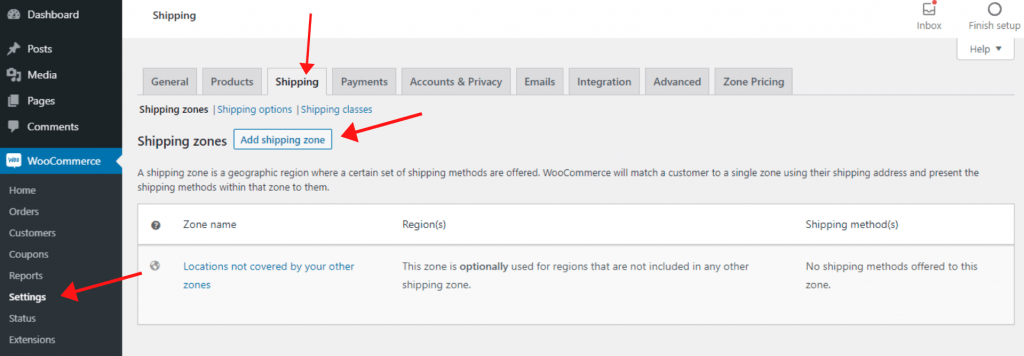
Hier finden Sie alle integrierten Versandeinstellungen von WooCommerce .
- Wählen Sie die Schaltfläche Versandzone hinzufügen auf der Registerkarte Versandzonen .
Eine Versandzone ist Ihr geografisches Gebiet. Dadurch können Sie bestimmte Versandwege und Gebühren pro Gebiet verbinden. Beispielsweise können die Versandkosten für alle US-Verbraucher niedriger sein, während die Kosten für kanadische Kunden steigen können.
- Wählen Sie für Ihre persönliche Referenz einen Zonennamen .
- Wählen Sie außerdem eine Zonenregion aus.
Wir haben für dieses Beispiel Kanada und die Vereinigten Staaten ausgewählt.

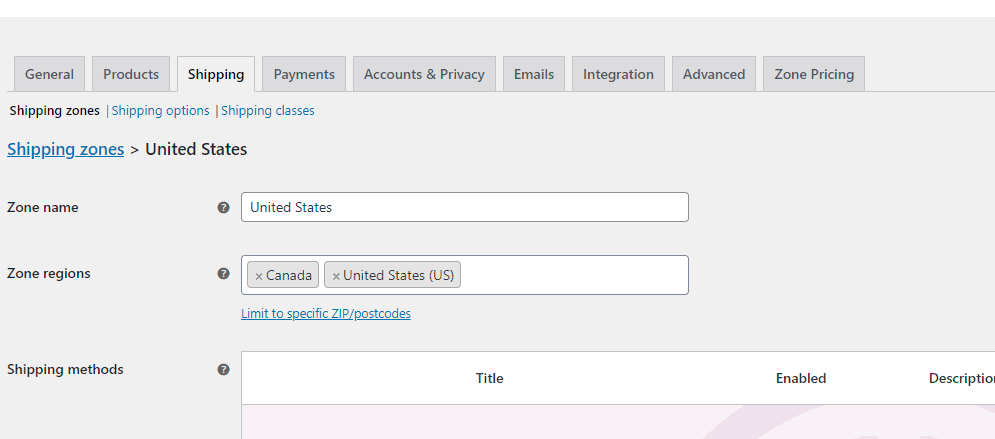
- Nachdem Sie die Versandzone definiert haben, suchen Sie unten auf der Seite nach Versandart hinzufügen .
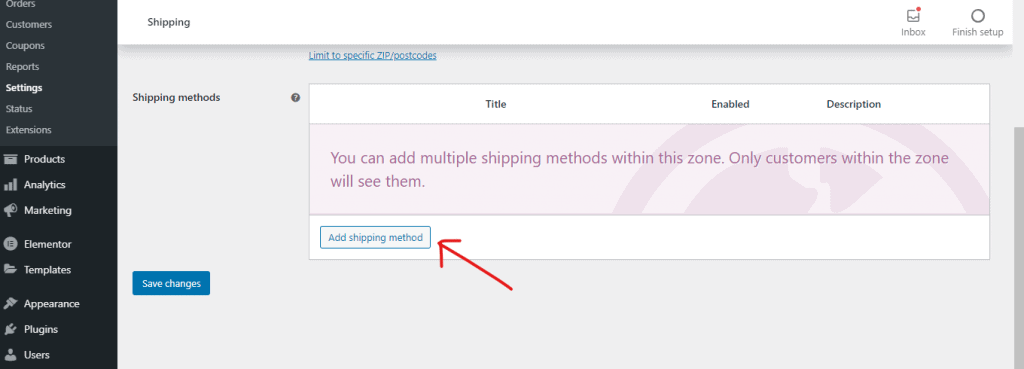
Standardversandmethoden:
- Pauschale
- Kostenloser Versand
- Lokale Aufnahme
Wählen Sie aus den drei eine Versandart aus. Normalerweise ist eine Flatrate ein guter Ausgangspunkt für Personen, die eine bestimmte Preisspanne mit vielleicht einer kostenlosen Lieferoption erreichen.
- Klicken Sie zum Speichern und Fortfahren auf Versandart hinzufügen.
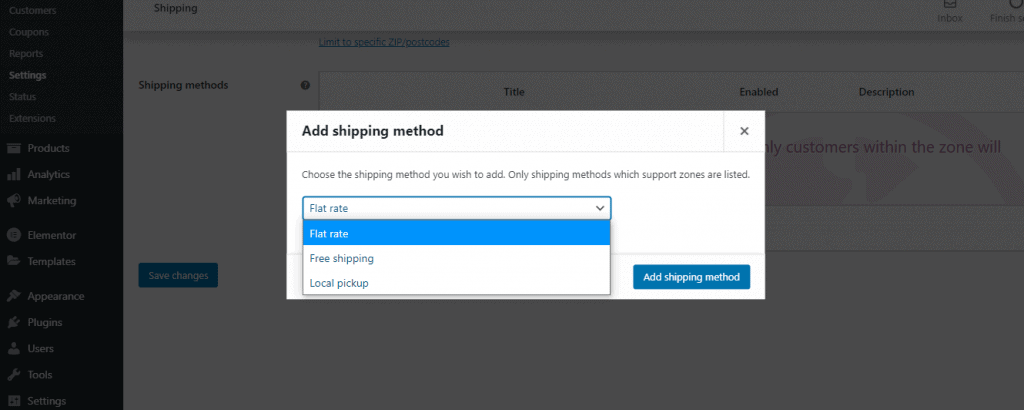
- Klicken Sie erneut auf Versandmethode hinzufügen, um eine weitere Methode hinzuzufügen.
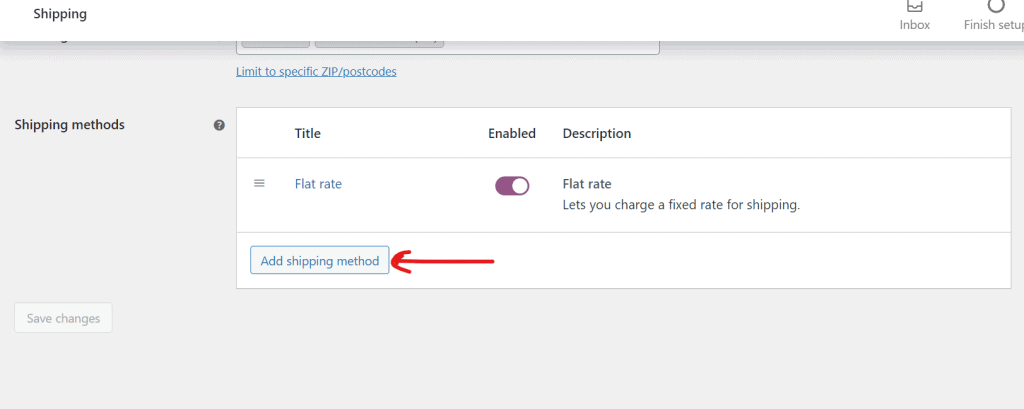
- Sie müssen zu dieser Versandartenliste zurückkehren und für jede Versandart auf Bearbeiten klicken.
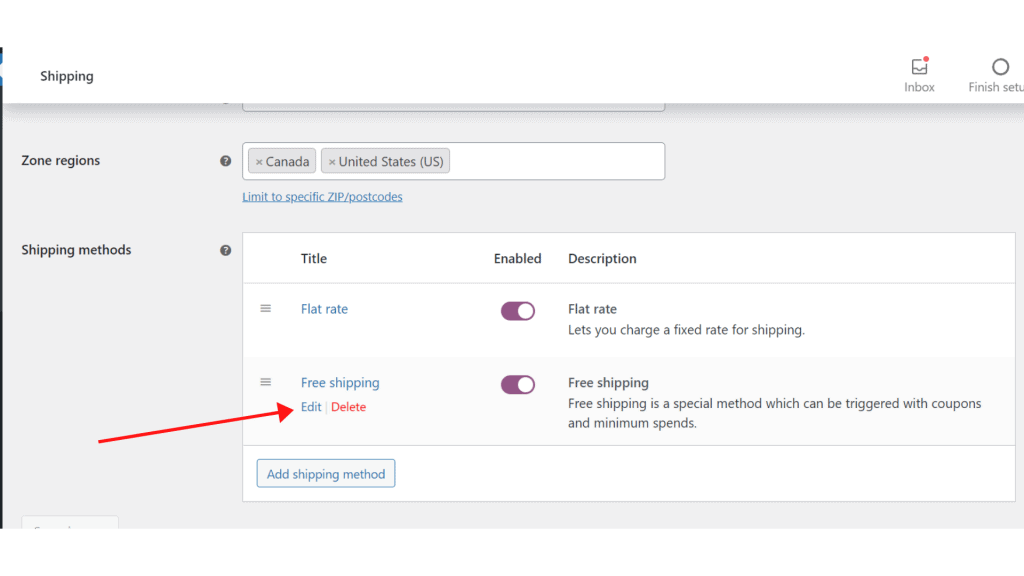
Woo Commerce bietet zusätzlich Möglichkeiten zur mengen- und prozentualen Bildung von Versandkosten.
- Jede Versandart hat ihre Konfiguration. Wenn Sie auf die Option Bearbeiten klicken, werden Sie gefragt, wann der kostenlose Versand für den Kunden aktiviert werden soll.
- Denken Sie daran, Änderungen zu speichern .
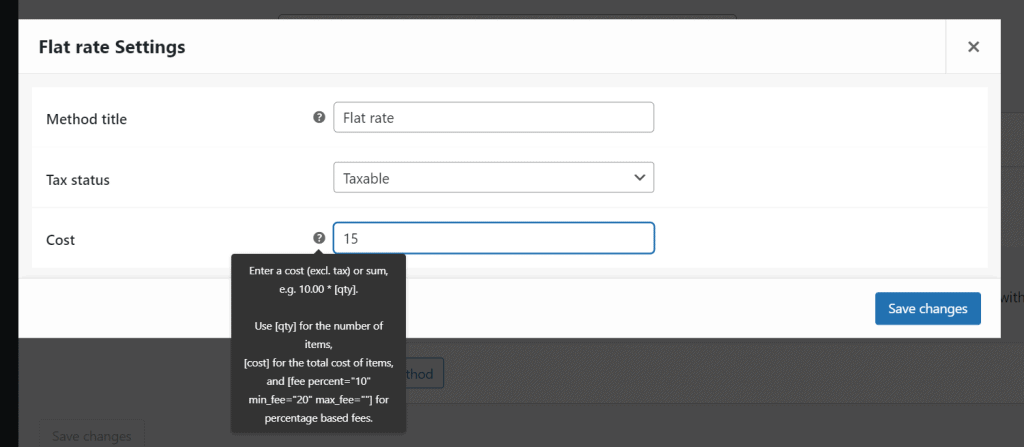
- Um den Vorgang abzuschließen, müssen Sie noch einige Parameter angeben. Wählen Sie Versand >> Versandoptionen aus dem Dropdown-Menü.
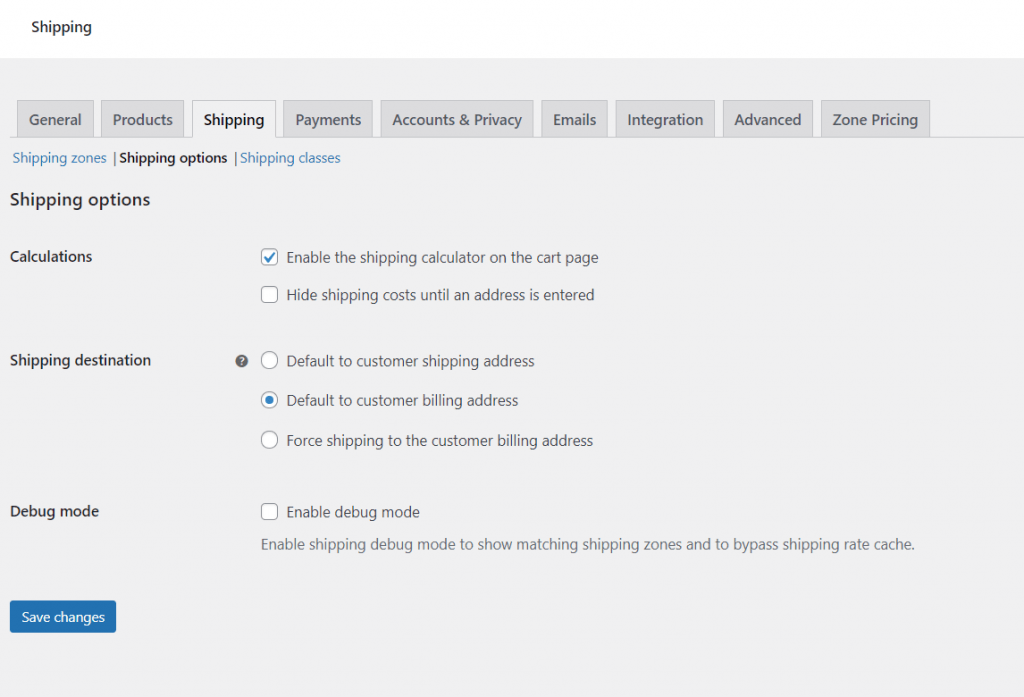
- Denken Sie daran, den Versandrechner auf der Option Warenkorbseite zu aktivieren.
- Klicken Sie abschließend auf Änderungen speichern .
Schritt 2: Hinzufügen einer Versandklasse
Stellen Sie zunächst sicher, dass Sie WooCommerce erfolgreich auf Ihrer WordPress-Website installieren.
- Navigieren Sie zu WooCommerce >> Einstellungen
- Klicken Sie auf die Registerkarte Versand
- Danach klicken Sie auf Versandklasse
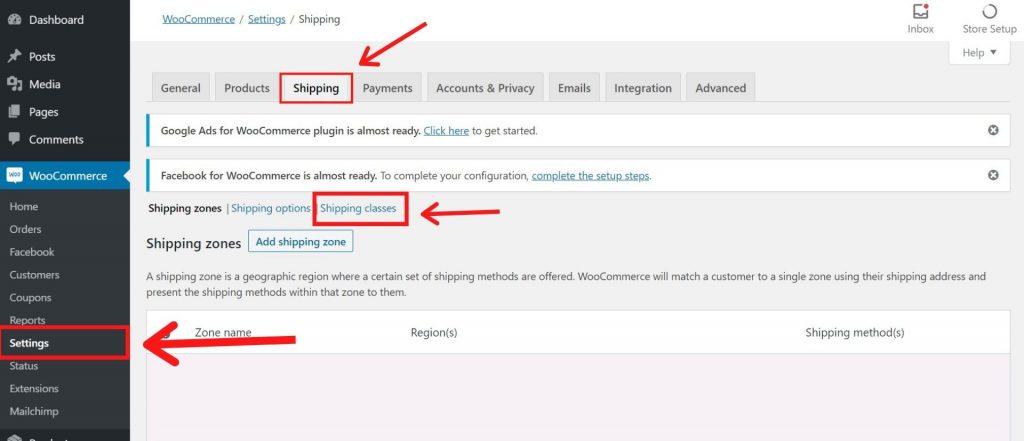
Bitte geben Sie die gleiche Versandklasse ein und haben Sie eine Schnecke. Es wird automatisch für Sie ausgefüllt, wenn Sie das Detail voll verlassen. Wir empfehlen außerdem, eine Beschreibung hinzuzufügen, um das Verständnis der Klasse zu erleichtern, vor allem, wenn mehrere Versandklassen generiert werden.
Für jeden Versand wiederholt die Klasse den Vorgang in Ihrem Geschäft. Lassen Sie uns jetzt damit beginnen, Ihre Produkte in dieser Versandklasse einzusetzen.
Schritt 2: Hinzufügen von Produkten zu Versandklassen
Nachdem Sie eine Versandklasse entwickelt haben, ist es an der Zeit, einige Produkte vorzustellen. Gehen Sie bei einem Ihrer Produkte zur Registerkarte Versand und wählen Sie Ihre Versandklasse aus der Dropdown-Liste aus, um eine Versandklasse hinzuzufügen.
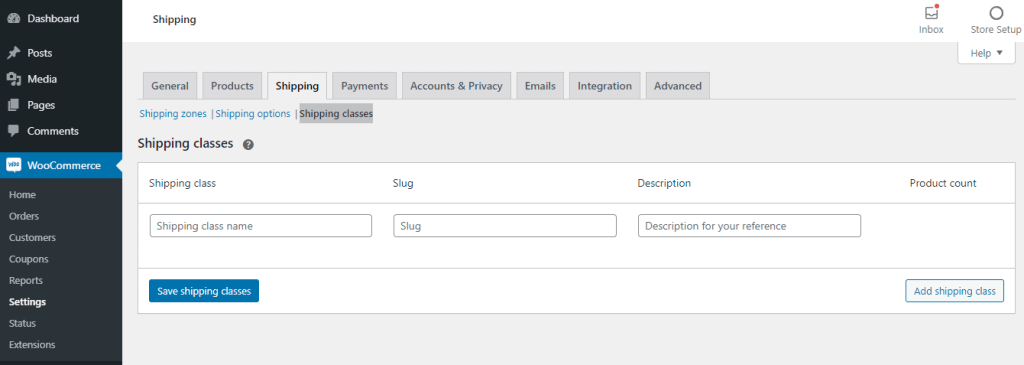
Sie können das Produkt ganz einfach über „Versandklassen“ hinzufügen und dann auf „Versandklassen hinzufügen “ klicken.
Schließlich können Sie den Namen der Versandklasse, den Slug und die Beschreibung als Referenz auswählen.
Zusammenfassen
Herzlichen Glückwunsch, Sie haben endlich gelernt, wie man den Versand in WooCommerce einrichtet . Darüber hinaus haben uns einige Besucher auch gefragt, wie man Flatrate-Versand in WooCommerce einrichtet . Überprüfen Sie den entsprechenden Artikel dazu.
Wenn Ihnen dieser Beitrag gefallen hat, abonnieren Sie unsere WordPress-Video-Tutorials auf dem YouTube-Kanal . Denken Sie daran, uns auch auf Twitter und Pinterest zu folgen.
Wir nehmen alle Anregungen der Besucher entgegen, denn das motiviert uns immer, uns zu verbessern. Fühlen Sie sich frei, unten zu kommentieren.
